ha meg akarja változtatni az egérkurzorok megjelenését, két lehetősége van. A könnyű az egér kurzor sémájának telepítése, amely megváltoztatja a Windows 10 összes mutatóját. A másik az, hogy manuálisan állítson be egy adott mutatót minden egérkurzorhoz. Ha tudni szeretné, hogyan kell telepíteni az egérkurzorokat A Windows 10 rendszerben, olvassa el ezt az útmutatót. Ez könnyebb, mint gondolná:
Megjegyzés: Az új egérkurzor-séma telepítése ugyanúgy történik, függetlenül a használt Windows verziótól. Bár ezt az útmutatót azért írtuk, hogy megmutassuk, hogyan kell telepíteni a kurzorokat A Windows 10 rendszerbe, ugyanazokat a lépéseket követheti a Windows 8.1 vagy a Windows 7 rendszerben, mivel a folyamat azonos.
az egyéni egérkurzorok telepítése A Windows 10 rendszerben
először is vegye kezébe azokat az egyéni kurzorokat, amelyeket a Windows 10 PC-jén vagy eszközén használni szeretne. Ez általában azt jelenti, hogy egy egyedi egérkurzor sémát kell letölteni valahonnan az internetről. A kezdéshez, itt van néhány jó kurzorok, hogy mi tetszik: letöltés 30 legjobb egér kurzorok Windows.
webböngészővel töltse le és mentse el a kedvenc egérkurzor sémáját valahol a számítógépen, például az asztalon vagy a Letöltések mappában. Vegye figyelembe, hogy az egér kurzor sémái általában egy archívumba vannak csomagolva, így könnyebben és gyorsabban tölthetők le.
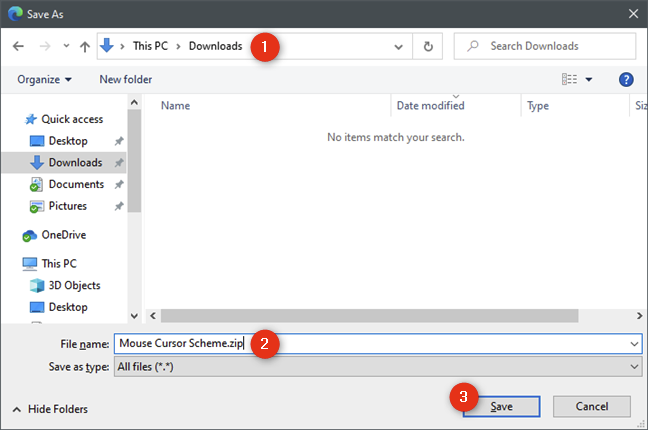
Miután letöltötte az egér kurzor sémafájlját A Windows 10 PC-re, ki kell bontania annak tartalmát. Kattintson a jobb gombbal rá, majd a kontextus menüben kattintson a kivonat vagy kicsomagolás lehetőségre.
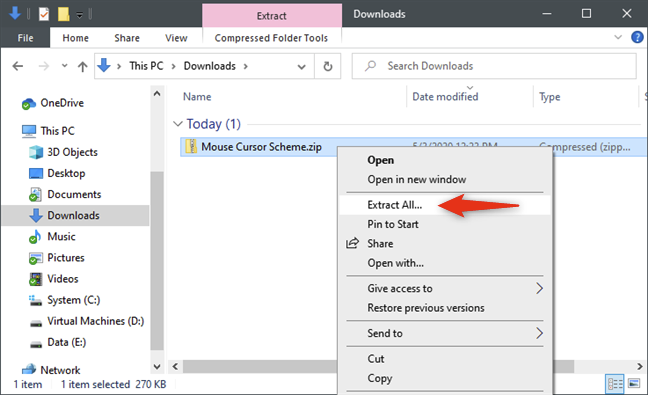
tipp: ha nem tudja kibontani a csomagolt egérkurzorok fájlt, akkor valószínűleg nincs telepítve fájlarchiváló alkalmazás A Windows 10 számítógépére vagy eszközére. Az egyik legjobb eszköz erre az úgynevezett 7-Zip, és letöltheti innen: 7-Zip.
ezután következik a legfontosabb lépés: a telepítő fájl megkeresése és futtatása az egyéni egérkurzorok mappából. Miután kibontotta az egér kurzor sémáját, nyissa meg annak mappáját. Belül sok olyan fájlt kell találnia, amelyek tartalmazzák az egér séma által használt mutatókat. Közülük egy olyan fájlnak is kell lennie, amely az INF fájlkiterjesztéssel végződik. A név a telepíteni kívánt egérkurzor sémától függően eltérő lehet.

kattintson a jobb gombbal, vagy tartsa lenyomva az INF fájlt, majd válassza a Telepítés lehetőséget a helyi menüben.

A Windows 10 ezután megnyit egy UAC (User Account Control) parancsot, ahol arra kéri, hogy erősítse meg, hogy telepíteni kívánja az új egérkurzorokat. A folytatáshoz fiókjának rendszergazdai jogokkal kell rendelkeznie a számítógépen. Nyomja meg az Igen gombot, vagy írja be az Adminisztrátori fiók által használt jelszót.
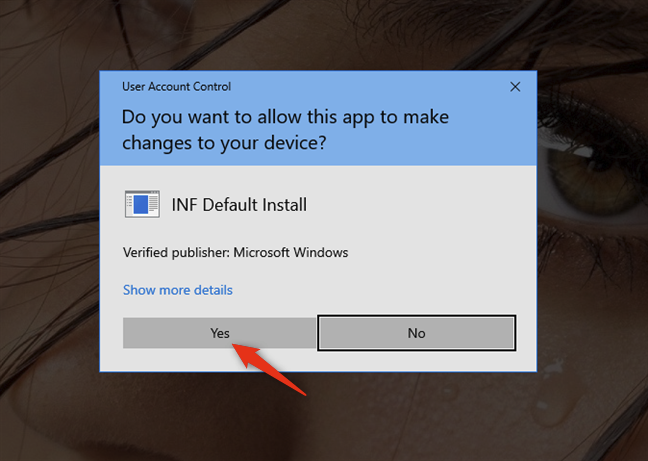
miután a Windows 10 telepítette az egyéni egérkurzorokat, automatikusan megnyitja az Egér tulajdonságai ablakot, és kiválasztja a mutatók fület.
válassza ki az új egyéni egérkurzor sémát a tetején lévő legördülő listából. A kurzorok testreszabása listában megtekintheti az egér kurzor sémája által használt összes mutató előnézetét.
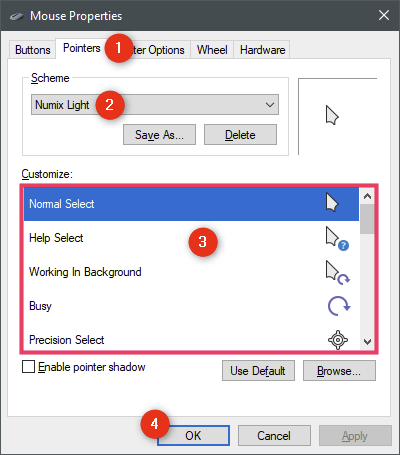
Ha tetszik, amit kap, és továbbra is szeretné használni az egér kurzor sémáját, kattintson vagy érintse meg az OK gombot. Ezután élvezheti az új egyedi egér kurzorokat! 554>
mi történik, ha nincs INF fájl az egyéni egérkurzorok mappában?
ha a letöltött egérkurzor sémában nincs telepítési INF fájl, akkor az egérmutatókat manuálisan kell telepítenie. Ez azt jelenti, hogy minden egérművelethez kézzel kell hozzárendelnie egy kurzort. Ebben az útmutatóban talál útmutatást arról, hogyan kell ezt megtenni: az egyéni egérkurzorok és mutatók használata A Windows 10 rendszerben.